آموزش رفع ارور 1009 آیفون و آیپد: کاربران گوشی هوشمند آیفون در اغلب اوقات، از طریق iTunes اقدام به دانلود و بهروزرسانی نرمافزارهای موجود میکنند. دارندگان دستگاههای مبتنیبر سیستم عامل iOS مانند آیفون و آیپد برای دسترسی به محتوای مختلف بایستی به آیتونز دسترسی داشته باشند. با این حال، برخی از کاربران هنگام دانلود نرمافزار حتی بدون مراجعه به فروشگاه نرمافزاری موسوم به اپ استور اپل، به ارورهایی با کد 1009 برخورد میکنند. متاسفانه خطای یاد شده به ویژه در کشور ایران بسیار مرسوم است. زومیت را همراهی کنید تا دلایل مربوط به خطای ۱۰۰۹ را مورد بررسی قرار داده و به منظور رفع این خطا به راهکارهای ارائه شده از سوی اپل بپردازیم.

ممکن است هنگام استفاده از آیتونز با چندین نوع از پیغامهای خطا مواجه شوید. شرکت اپل انواعی از خطاهای ممکن را شناسایی کرده و یک کد به خصوصی برای آن در نظر گرفته است که هنگام مسدود شدن دسترسی به آیتونز، آن را برای کاربر ارسال میکند. در صورت مواجه شدن با با خطای ۱۰۰۹، باید به دنبال رفع آن باشید. اگرچه ممکن است راهکار رفع چنین خطایی ساده باشد، اما باید از دلایل رخ دادن چنین خطایی آگاه شوید.
ارور ۱۰۰۹ آیفون چیست؟
کد ارور ۱۰۰۹ پیغام خطای ناخوشایندی برای کاربران دستگاههای هوشمند مبتنیبر سیستم عامل iOS اپل است. در صورت به نمایش درآمدن پیام خطای «Your request cannot be processed. Error code: 1009» در گوشی آیفون، بهتر است قبل از مراجعه به پایگاه خدماتی اپل یا برقراری تماس با بخش پشتیبانی، راهکارهای سادهای را که برای حل خطای ۱۰۰۹ وجود دارد، بررسی کنید.
کد خطای ۱۰۰۹ معمولا در دو حالت رخ میدهد؛ حالت اول زمانی است که آدرس پروتکل اینترنتی (IP) مقصد کاربری که به وسیلهی سرورهای اپل تشخیص داده میشود، به وسیلهی فروشگاه نرمافزاری App Store پشتیبانی نشود. حالت دوم هم مربوط به اعمال نشدن تنظیمات پیشفرض پروکسی (proxy) در دستگاه iOS کاربر است؛ زیرا تنظیمات پیشفرض پروکسی آیفون برای استفاده در کشور خریداری شده، پیکربندی شده است. به علاوه، بروز خطای ۱۰۰۹ میتواند بر اثر دلایل دیگری مثل جیلبریک کردن دستگاه مبتنیبر سیستم عامل iOS، وجود مشکل در اطلاعات اپل آیدی و کارت اعتباری کاربر و بروز اشکال در یک نرمافزار هم رخ دهد.
به عبارت دیگر، در صورت موقتی بودن خطای ۱۰۰۹ و مرتبط نبودن آن با نوع اتصال اینترنتی کاربر، به طوری که بتوان با دیگر دستگاههای ساخت اپل از همان کانکشن با موفقیت از نرمافزار بهره برد، میبایست مطابقت اطلاعات کارت اعتباری و حساب کاربری آیتونز با کشور مبدا بررسی شود. ایجاد هرگونه تغییر در حساب کاربری قبلی باید به اطلاع اپل رسیده و جدیدترین جزئیات تغییر یافته به تایید اپل برسد. بیشتر کاربران به ندرت به چنین جزئیات در حال تغییر توجه میکنند؛ در نتیجه با کد ارور ۱۰۰۹ آیفون یا آیپد روبهرو میشوند. به عنوان مثال، اگر به خاطر تعویض کارت اعتباری، شمارهی کارت آن تغییر کرده باشد، هنگام پرداخت هزینهی نرمافزار، خطای ۱۰۰۹ مرتبط با کارت اعتباری رخ خواهد داد.
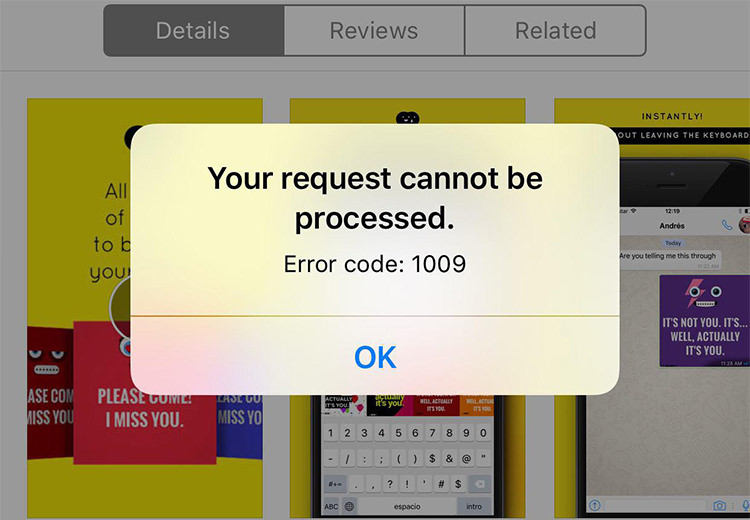
به غیر از ارتباطات اینترنتی ضعیف، دلیل دیگری که موجب بروز خطای ۱۰۰۹ میشود، مربوط به محدودیتهای اعمال شده در نرمافزارها است. یعنی اگر خواستار نصب نرمافزاری باشید که اجازهی دسترسی به آن در کشور خاص شما وجود نداشته باشد، با خطای ۱۰۰۹ مواجه خواهید شد. به عبارت بهتر، در صورتی اطلاعات مکانی مربوط به آدرس آیپی کاربر نشان دهندهی مکان حضور آن در خارج از خاک آمریکا باشد، در صورتی که نرمافزار مورد نظر به استفاده در آمریکا محدود شده باشد، با ارور ۱۰۰۹ روبهرو خواهد شد.
خطای یاد شده دلیلی برای تحریم مستقیم ایران از سوی اپل نیست. به گفتهی سباسین از گروه پشتیبانی تخصصی اپل که بنده شخصا با ایشان تماس برقرار کردم، این خطا در بسیاری از کشورها قابل مشاهده است و صرفا محدود به ایران نیست. به علاوه، احتمالا این خطا زمانی اتفاق میافتد که اپل برای جلوگیری از حملهی هکرها به سرورهای خود، دسترسی آیپیهای مشکوک را محدود میکند که متاسفانه به خاطر سیاستهای نادرست ایالات متحدهی آمریکا، آیپی کشور ایران هم در این فهرست جای گرفته است.
از سوی دیگر، به خاطر تحریمهای ایالات متحده و سیاستهای منفعت طلبانهی آنها، اساساً ساخت اپل آیدی با مشخصات و آدرس ایران ممکن نبوده و میبایست با مشخصات آمریکا یا سایر کشورهای مورد تایید ایالات متحده ایجاد شود. زیرا اصلا نام کشور ایران در هیچ کدام از خدمات نرمافزاری اپل وجود خارجی ندارد. در نتیجه هنگامی که قصد دانلود نرمافزار از ایران را دارید، با ارور ۱۰۰۹ مواجه میشوید. حتی مواجه شدن با خطای یاد شده در زمان استفاده نکردن از App Store و درون صفحهی هوم دستگاه هم وجود دارد. دلیل این امر استفادهی نرمافزارهای موجود در آیفون از اطلاعات اپل آیدی کاربر و ارتباط پیوستهی آنها با سرورهای شرکت اپل است.
تنها شرکت اپل نیست که از ارائهی خدمات نرمافزاری خود برای کاربران ایرانی سر باز میزند. شرکت گوگل هم تقریبا دسترسی به بیشتر نرمافزارهای اندروید سطح بالای خود را برای کاربران ایرانی محدود کرده است که در صورت تشخیص آیپی ایران، پیام «This item isn’t available in your country» را در گوگل پلی به نمایش میگذارد.
دسترسی آزاد و سریع به محتوای آیتونز منوط به وجود یک اینترنت پایدار، با سرعت مناسب، پهنای باند نامحدود و نبود محدودیت آیپی است. کاربران آیفون نباید نگران خطای ۱۰۰۹ باشند؛ زیرا خطای یاد شده کاملا بیارتباط با سختافزار دستگاه بوده و صرفا یک خطای نرمافزاری محسوب میشود که میتوان با دنبال کردن راهکارهای ارائه شده در ادامهی این مقاله، آنها را مرتفع کرد.
بر اساس دلایل مختلفی که موجب به وجود آمدن خطای ۱۰۰۹ میشود، چندین روش مختلف برای رهایی از آن وجود دارد. ابتدا به بررسی کلی دلایل و راهکارهای پیشنهادی پشتیبانی فنی اپل پرداخته و سپس راهکارهای موجود را به ترتیب اهمیت آنها تشریح خواهیم کرد.
دلایل و راهکار اپل برای رفع خطای ۱۰۰۹
به دلیل همهگیر بودن خطای ۱۰۰۹ در ایران و آزار دهنده بودن آن، تصمیم گرفتیم که به طور مستقیم با بخش پشتیبانی اپل تماس گرفته و دلایل و راهکارهای رسمی رفع آن را از ردموندینشینها جویا شویم. طی مکالمهای که با یکی از کارکنان بخش پشتیبانی اپل داشتیم، متوجه شدیم که شرکت اپل آیپی ایران را مسدود کرده است. به دلیل طرح پرسشهای فنی و متوالی، اناند، کارمند بخش پشتیبانی اپل مجبور به برقراری تماس و یاری خواستن از گروه پشتیبانی تخصصی شرکت اپل شد. اناند در نهایت مکالمه را به سباسین که یکی از کارکنان بخش پشتیبانی تخصصی اپل بود، واگذار کرد.

اولین راهکار پیشنهادی سباسین خروج از حساب کاربری (sign out) آیتونز و ورود دوباره به آن بود. راهکار بعدی هم راهاندازی مجدد دستگاه بود که اولین راهکار کاربران برای رفع بیشتر خطاهای احتمالی است. تغییر شبکهی اینترنتی و آزمودن شبکههای مختلف وایفای و سلولی، راهحل دیگر او بود. سباسین در ادامه خواستار تعویض کشور تعیین شده برای اپل آیدی شد. زیرا طبق اظهار او، مغایر بودن موقعیت مکانی فعلی کاربر با کشور تعیین شده برای حساب کاربری اپل آیدی میتواند موجب بروز خطای ۱۰۰۹ شود. به طوری که میتوان با تغییر آیپی و بهرهمندی از پروکسی اقدام به رفع خطای یاد شده کرد. به گفتهی مهندس اپل، بهروز بودن سیستم عامل و سفتافزار دستگاه هم میتواند از مواجه شدن با خطای ۱۰۰۹ جلوگیری کند. تمامی راهکارهای پیشنهادی اپل و دیگر راهحلهای فرعی را در ادامهی مقاله تشریح خواهیم کرد.
۱۰ راهکار برای رفع ارور ۱۰۰۹ در آیفون و آیپد
۱. بررسی کشور تعیین شده در اپل آیدی مربوط به فروشگاه آیتونز
گاهی اوقات بر مبنای تنظیماتی که به وسیلهی توسعه دهندگان نرمافزار انجام میشود، دستیابی به نرمافزار مورد نظر کاربر در برخی از کشورها مسدود بوده و نمیتوان آن را دانلود کرد. بنابراین کاربر نیازمند تغییر کشور در دستگاه دارای سیستم عامل iOS خواهد بود. بایستی مراحل زیر را به منظور تغییر کشور دستگاه خود دنبال کنید.
- از بخش Settings موجود در صفحهی هوم به بخش iTunes & App Store مراجعه کرده و اپل آیدی خود را لمس کنید.
- از منوی فرعی (pop up) ظاهر شده گزینهی View Apple ID را لمس کنید.
- اپل آیدی و رمز عبور مربوطه را وارد کنید.
- در صفحهی حساب کاربری روی Country/Region ضربه زده و گزینهی Change Country or Region را لمس کنید. درنهایت باید کشور مورد نظر را انتخاب کنید.
- کلمهی Next را لمس کنید.
- پس از لمس کردن کلمهی Agree واقع در پایین صفحه، منوی فرعی دوباره ظاهر خواهد شد.
- حالا دوباره باید گزینههای agree و Next را به منظور اتمام فرآیند لمس کنید.
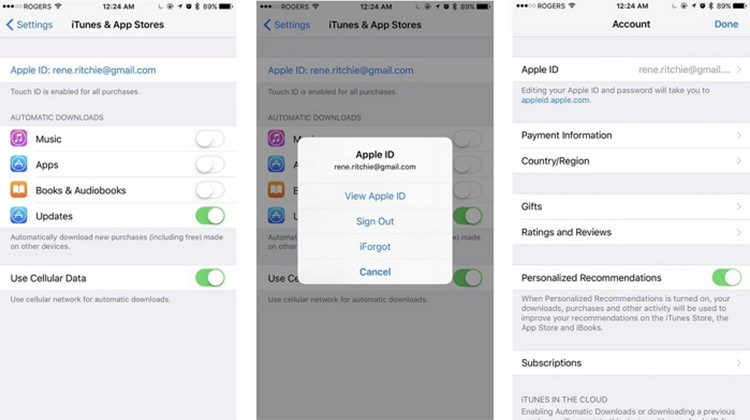
به این ترتیب میتوان تنظیمات مربوط به کشور را در گوشی اپل تغییر داده و امیدوار بود که میتوان با موفقیت و بدون دردسر اقدام به دانلود نرمافزار کرد. در صورت مشاهدهی دوبارهی خطا، میتوان ارتباط میان اپل آیدی و دستگاه را قطع کرد یا از اپل آیدی خارج شد. در این حالت اپل قادر به کنترل و بازرسی مداوم اپل آیدی کاربر نخواهد بود. به این منظور، از نرمافزار Settings موجود در صفحهی هوم به بخش iTunes & App Store مراجعه کرده و اپل آیدی خود را لمس کنید. در مرحلهی آخر باید گزینهی Sign Out را لمس کنید. با انجام این کار هیچیک از نرمافزارها و اطلاعات موجود در دستگاه پاک نشده و فقط هنگام نیاز به بهروزرسانی یا دریافت یک نرمافزار جدید، نیازمند ورود دوباره به حساب کاربری و وارد کردن نام کاربری و رمز عبور خود خواهید بود. با این حال، در صورتی که دوباره با خطای ۱۰۰۹ مواجه شدید میتوانید راهکارهای دیگر موجود در مقاله را بیازمایید.
۲. بررسی منطقهی زمانی
از صحیح بودن منطقهی زمانی (Time Zone) تعیین شده در آیفون خود اطمینان حاصل کنید. در صورتی که منطقهی زمانی به درستی در آیفون کاربر تنظیم نشده باشد، میتواند منجر به خطای نرمافزاری شود. هرگاه منطقهی زمانی کاربر به دلیل مسافرت به کشورهای دیگر و طی کردن مسافت طولانی تغییر کند، میبایست در گوشی آیفون همان منطقهی زمانی حال حاضر کاربر تنظیم شود. به منظور تعیین منطقهی زمانی صحیح، به بخش تنظیمات آیفون مراجعه کرده و پس از لمس General روی گزینهی Time ضربه بزنید. به منظور تعیین دستی منطقهی زمانی میتوانید با لمس دکمهی لغزندهی مربوط به گزینهی Set Automatically، آن را در حالت غیرفعال (off) قرار دهید.
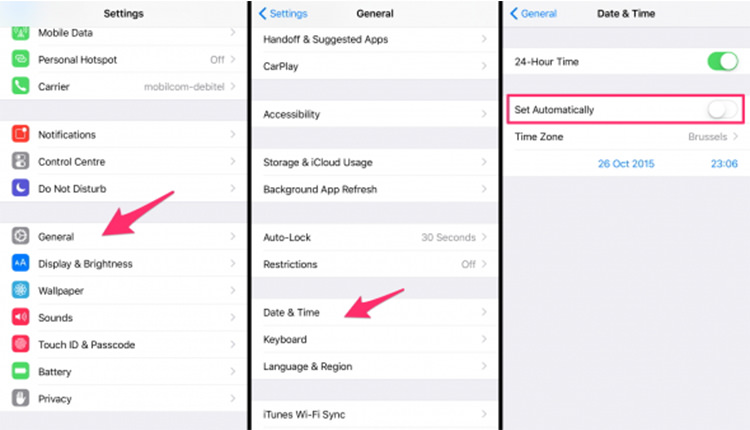
همچنین میتوانید با غیرفعال کردن گزینههای مبتنیبر موقعیت مکانی از مسیرSettings → Privacy → Location Services → System Services ، از ارسال شدن اطلاعات مکانی خود برای اپل جلوگیری کنید. از گزینههای مبتنیبر موقعیت مکانی موجود در بخش System Services میتوان به Frequent Locations برای ذخیرهی آخرین مکانهای حضور کاربر، سه گزینهی Location-Based برای تبلیغات و پیشنهادات براساس موقعیت مکانی کاربر، گزینهی Diagnostics & Usage مربوط به اطلاعات عیبیابی و سابقهی استفاده از دستگاه و … اشاره کرد.
۳. بازنشانی تنظیمات شبکهی اینترنت
اگر خطای ۱۰۰۹ در بیش از یک نرمافزار یا هنگام اتصال به آیتونز مشاهده شود، مشکل میتواند مربوط به اتصال اینترنت باشد. در صورتی که راهاندازی دوبارهی وای فای کارساز نباشد، باید تنظیمات اینترنت را به حالت پیشفرض بازنشانی (Reset) کرد تا مشکل مربوطه حل شود. برای این منظور باید روی Settings را لمس کرده و مسیر General → Reset → Reset Network Settings را دنبال کنید.
با ریست کردن تنظیمات شبکهی اینترنت، رمز عبور وایفای حذف شده و هنگام استفاده از آن باید دوباره در کادر مربوطه وارد کنید. با این حال، در صورتی که رمز عبور وایفای در دستگاه ساخت اپل دیگری ذخیره شده باشد، هنگام اتصال به اینترنت، همگامسازی شده و نیازی به تایپ کردن دوبارهی آنها نخواهد بود. به علاوه اینکه، تنظیمات مربوط به شبکهی خصوصی مجازی (VPN) و APN هم به حالت اولیه باز میگردند.
۴. رفع خطای ۱۰۰۹ از طریق تنظیمات پروکسی
خطاهای اصلی در گوشی هوشمند مبتنیبر سیستم عامل iOS مربوط به تنظیمات نادرست پروکسی هستند. تنظیمات اشتباه پروکسی ممکن است هنگام انجام کارهای معینی مثل دریافت نرمافزار از آیتونز، مشکل ایجاد کند. در نسخهی جدید سیستم عامل iOS، تنظیمات مربوط به پروکسی خودکار شده و بدون نیاز به تنظیم دستی، قادر به همگام شدن با یک دستگاه iOS دیگر است. با این حال، میتوان با دنبال کردن مراحل زیر، اقدام به تنظیم دستی پروکسی کرده و از شر خطای ۱۰۰۹ خلاص شد.
- به منوی اصلی آیفون یا آیپد مراجعه کنید.
- روی آیکون Settings را لمس کنید.
- گزینهی Wi Fi را لمس کنید تا وارد منوی مربوط به آن شوید.
- شبکهی فعال مورد نظر را انتخاب کرده و آن را لمس کنید.
- حالا میتوانید در پایین صفحه، تنظیمات مربوط به HTTP Proxy را مشاهده کنید.
- در این مورد، تنظیمات پروکسی باید به طور دستی پیکربندی شود. برای این منظور دکمهی Manual را لمس کنید.
- آدرس آیپی سرور و جزئیات پورت مربوط به خدمات دهندهی سیم کارت خود را که میتوانید در وبسایت آن بیابید، در کادر مربوطه وارد کنید.
- در صورت نیاز به رمز عبور سرور پروکسی، آن را فعال کنید. سپس نام کاربری و رمز عبور مورد نظر را به منظور فعال کردن آن در بخش مربوطه وارد کنید.
- در این مرحله باید با دانلود یک نرمافزار یا مراجعه به آیتونز، موفقیت رفع خطای ۱۰۰۹ را بررسی کنید.
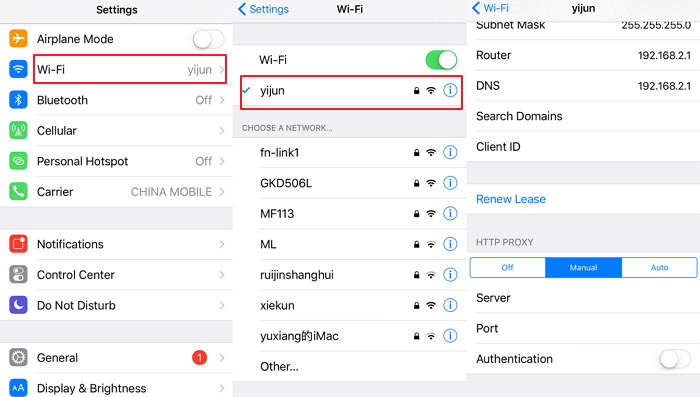
۵. رفع خطای ۱۰۰۹ با استفاده از خدمات VPN
در زمان به وجود آمدن یک خطای پروکسی، از دانلود نرمافزار جلوگیری میشود. میتوان به واسطهی استفاده از یک شبکهی خصوصی مجازی (VPN) بدون مواجه شدن با خطای ۱۰۰۹ به آیتونز دسترسی داشت.
با جستجوی کلمهی مخفف VPN در گوگل میتوان به گزینههای مختلف رایگان و پولی مربوط به خدمات شبکهی خصوصی مجازی دسترسی داشت. با وجود اینکه میتوان از نسخههای رایگان فراوانی در این زمینه بهره برد، اما نسخههای پولی عملکرد بهتری نسبت به آنها دارند. باید گزینهای را انتخاب کنید که قادر به استفاده از سایر خدمات آن در سایر دستگاهها هم باشید. بیشتر کاربران به منظور دسترسی به محتوای خاص هر کشور در زمان مسافرتهای تجاری از پروکسیها بهره میبرند. حتما باید از همخوانی پروکسی تنظیم شده در دستگاه با موقعیت مکانی کاربر اطمینان حاصل شود. به عنوان مثال، اگر در حال حاضر در کشور انگلستان مستقر هستید، تنظیمات پروکسی خود را با بریتانیا (United Kingdom) تطبیق دهید.
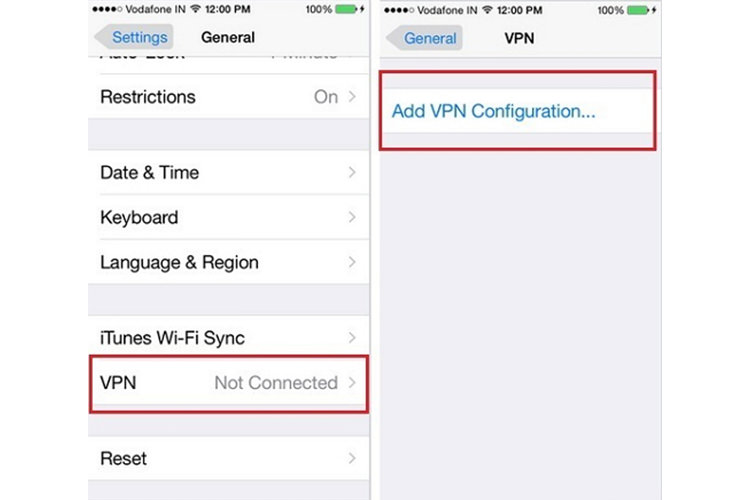
روش ایمنتر برای بهرهمندی از خدمات شبکهی خصوصی مجازی، دانلود نرمافزار VPN برای حساب کاربری آیتونز و دنبال کردن دستورالعمل نصب آن است. پس از اتمام نصب، نرمافزار شروع به همگامسازی با آیتونز خواهد کرد. در نهایت، ارائه دهندهی خدمات شبکهی خصوصی مجازی، فهرستی از پروکسیهای قابل انتخاب را که سرورهای آن در کشورهای خاصی قرار دارند، در اختیار کاربر خواهد گذاشت. باید اظهار کنیم که پروکسیهای رایگان اغلب برای مدت بسیار کوتاهی قابل استفاده هستند. به همین دلیل بهتر است چندین پروکسی مختلف را تا زمان رسیدن به اتصال پایدار و پرسرعت بیازمایید. به منظور تنظیم خدمات شبکهی خصوصی مجازی، مراحل ذیل را در آیفون دنبال کنید.
- در صفحهی هوم سیستم عامل روی Settings را لمس کنید.
- روی General ضربه بزنید.
- گزینهی VPN هماکنون در دسترس است.
- در بخش Choose a configuration باید روی add VPN configuration ضربه بزنید و پیکربندی مورد نظر را انتخاب کنید.
- پس از انتخاب پروتکل مورد نظر، اطلاعات مربوط به بخشهای Account ،Server ،Description و Password را وارد کنید.
- از غیرفعال بودن پروکسی (Off) اطمینان حاصل کنید.
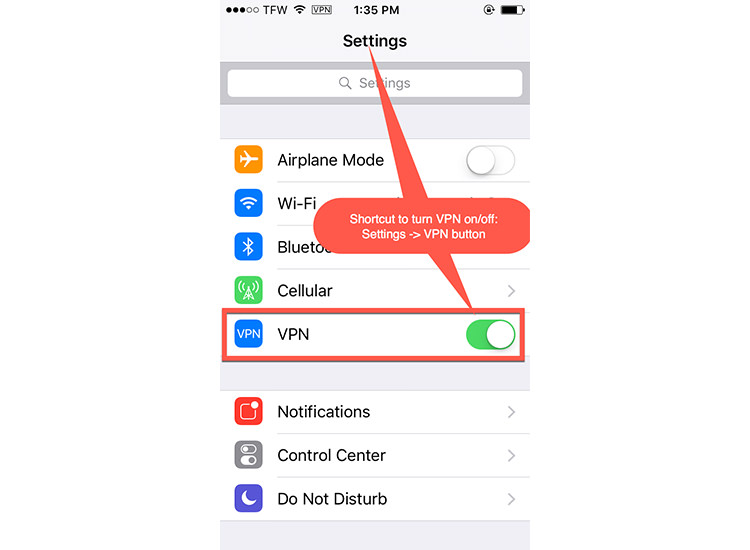
پس از طی کردن مراحل یاد شده، حالا باید استفاده از خدمات شبکهی خصوصی مجازی در آیفون کاربر میسر شود. البته با توجه به اینکه استفاده از خدمات شبکهی خصوصی مجازی باعث افت سرعت اینترنت و ناپایداری آن میشود، میتوان صرفا در زمان اولیهی دریافت نرمافزار از آن بهره برده و پس از گذشت چندین ثانیه اقدام به متوقف کردن (Pause) فرآیند دانلود کرد. در ادامه بعد از قطع خدمات تغییر دهندهی آدرس پروتکل اینترنتی، میتوان با لمس گزینهی Resume، فرآیند دریافت نرمافزار را ادامه داد. دلیل این امر مربوط به نوع بازرسی اپ استور است که صرفا هنگام اتصال به سرورها اقدام به بررسی محل اتصال میکند. به این ترتیب میتوان با جلوگیری از خطای ۱۰۰۹ و بدون افت سرعت اینترنت به دانلود نامحدود نرمافزار پرداخت. پروتکلهای L2TP ،IPSec و IKEv2 شبکهی خصوصی مجازی، جزو گزینههای پیشفرض سیستم عامل iOS است که پروتکل PPTP به خاطر قدیمی بودن و امنیت پایین، به طور کلی از سیستم عامل iOS 10 حذف شد. پروتکل PPTP بیشتر در دانشگاههای کشور مورد استفاده قرار میگرفت.
۶. بررسی صفحهی وضعیت سیستم اپل
گاهی اوقات سرور آیتونز به شدت کند شده و با افت سرعت مواجه میشود که در نهایت ممکن است باعث کرش کردن یا از کار افتادن کلی سرور شود. در این صورت دسترسی کاربر به محتوای سرور غیرممکن خواهد بود که در اصطلاح مهندسی به این اتفاق Server Down اطلاق میشود. برای مثال، هنگامی که سرور یک وبسایت دچار مشکل شده و قابل دسترس نباشد، پیامی مانند «Server Not Found» و «Server is not responding» در مرورگر وب کاربر نمایش داده خواهد شد.
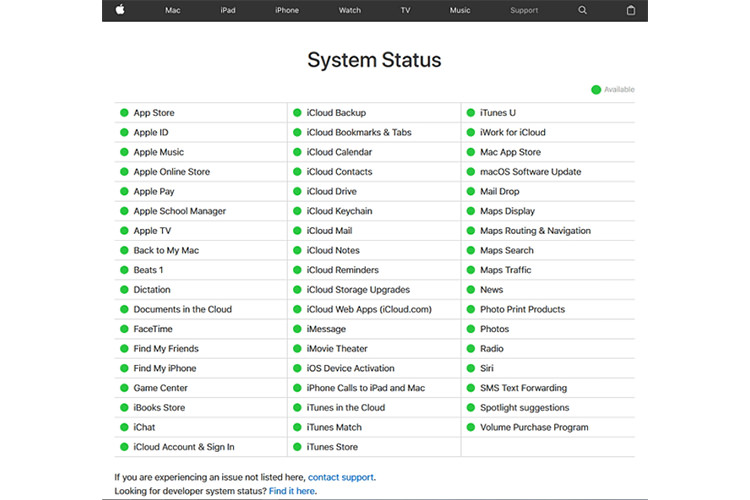
با مراجعه به صفحهی وضعیت سیستم اپل میتوانید از در دسترس بودن سرورهای مختلف اپل مطلع شوید. در صورتی که مشکل Server Down ادامهدار باشد، به اجبار باید تا زمان در دسترس قرارگیری سرور منتظر بمانید تا قادر به دانلود نرمافزار مورد نظر خود باشید.
۷. رفع خطای ۱۰۰۹ آیفون و آیپد با بهروزرسانی سفتافزار
در صورت صحیح بودن اطلاعات حساب کاربری و چارهساز نبودن راهکارهای قبلی، بروز خطای ۱۰۰۹ میتواند به خاطر مشکلات نرمافزاری باشد. اگر با وجود بهروز بودن سیستم عامل iOS، خطای یاد شده در بیشتر نرمافزارها ظاهر شود، به منظور تداخل نداشتن نرمافزارهای قدیمی با ساختار جدید سیستم عامل، باید تمام نرمافزارها هم بهروزرسانی شوند. برخی از نرمافزارها به طور خودکار بهروزرسانی میشوند. اگر در بهروزرسانی دستی نرمافزارهای خاص دچار مشکل شدید، بایستی نرمافزار را به طور کلی از دستگاه هوشمند حذف کرده و نسخهی جدید آن را دوباره نصب کنید.
از طرفی ممکن است که نسخهی جدیدتر فرمور (سفتافزار) ارتقا یافتهی آیفون فقط در کشوری نسخهی اصیل (original) آن نصب شده بود، عمل کند. در اصل به خاطر اینکه سفتافزار آیفون در یک کشور خاص نصب شده، دانلود و بهروزرسانی هم باید در همان کشور انجام گیرد.
به علاوه طبق اظهارات سخنگوی اپل، بهواقع ممکن است که بهروزرسانی سفتافزار در تمامی کشورها قابل دسترس نباشد. برای مثال، ممکن است که آیفون برای آیتونز انگلستان پیکربندی شده باشد و در نتیجه کاربر نمیتواند از کشوری که آیتونز برای کسب و کار آن پیکربندی نشده، به محتویات آیتونز دسترسی داشته باشد.
بنابراین، در صورتی که قصد دانلود نسخهی جدید سفتافزار را به عنوان یک بهروزرسانی برای آیفون یا آیپد داشته باشید، بهتر است تنظیمات آن را طبق مکان حضور فیزیکی خود انتخاب و پیکربندی کنید. به منظور مطابقت کشور اصیل اشاره شده در زمان نصب سفتافزار، میتوانید تنظیمات پروکسی را تغییر داده یا از خدمات شبکهی خصوصی مجازی استفاده کنید.
به علاوه، اگر کشوری که هماکنون در آن ساکن هستید مورد پوشش آیتونز است، تنظیمات پروکسی را برای مطابقت با موقعیت مکانی فعلی خود تنظیم کنید. بهرهمندی از این راه حل میتواند هنگام دانلود بهروزرسانی سفتافزار ضروری، به کاربران کمک کند.
۸. بررسی وضعیت دانلود نرمافزارها
راهکار بعدی مربوط به خطای ۱۰۰۹، فقط برای برخی از نرمافزارهای خاص رخ داده و ارتباطی به سفتافزار اپل یا دانلود نرمافزار از آیتونز یا خود آن ندارد. به منظور بررسی وضعیت دانلود نرمافزار مورد نظر، از طریق آیتونز نصب شده در رایانهی خود اقدام به دانلود همان نرمافزار بکنید. در صورت موفقیت دانلود، مشخص میشود که خطا مربوطه به نسخهی موجود در اپ استور آیفون است. بنابراین، پیکربندی خطای جاری میتواند به وسیلهی توسعه دهندهی نرمافزار آن رفع شود.
در این صورت میتوانید از طریق ایمیل یا هر راه ارتباطی دیگر با توسعه دهندهی نرمافزار تماس برقرار کرده و دربارهی تجربهی شخصی خود توضیح دهید. همچنین به منظور تسریع بخشیدن به فرآیند رفع خطا باید جزئیات تلاشهای ناموفق دانلود و پیام دقیق خطاهایی را که با آن مواجه شدهاید را با توسعه دهندهی نرمافزار به اشتراک بگذارید. به احتمال زیاد، توسعهی دهندهی نرمافزار بهترین راهکار آمادهی خود را در سریعترین زمان ممکن برای شما ارسال خواهد کرد.
به علاوه اگر خطای ۱۰۰۹ را فقط در نرمافزاری مانند نتفلیکس مشاهده کردید، میبایست برای کسب اطمینان از عامل خطا، از نرمافزار استریم دیگری استفاده کنید. در صورتی که ارور ۱۰۰۹ مشاهده نشود، میتوان نتیجه گرفت که این خطا مربوط به اتصال اینترنت کاربر است. اما در صورتی که خطا محدود به نرمافزار نتفلیکس بود، دلیل آن میتواند خود نرمافزار یا مشکلی در اتصال به سرور استریم ویدیو نتفلیکس باشد.
۹. رفع خطای ۱۰۰۹ آیفون با بهرهمندی از ابزار شخص سوم
نمایان شدن خطای ۱۰۰۹ آیفون ممکن است دلایل مختلفی داشته باشد. اما معمولا این خطا به خاطر مشکلات سیستمی iOS در دستگاه رخ میدهد. بنابراین میتوانید با تعمیر نرمافزاری مشکل سیستمی iOS، خطای ۱۰۰۹ را حل کنید. با استفاده از ابزار بازیابی سیستم Dr.Fone میتوانید به سادگی این کار را انجام دهید. نرمافزار یاد شده برای رفع انواع مختلفی از مشکلات سیستمی iOS، خطاهای مربوط به آیتونز و آيفون توسعه داده شده است. با استفاده از نرمافزار Dr.Fone میتوان به سادگی چنین مشکلاتی را کمتر از ۱۰ دقیقه مرتفع کرد. مهمتر از همه، ابزار یاد شده هیچ آسیبی به دادههای کاربر نمیرساند.
از ویژگیهای نرمافزار Dr.Fone میتوان به موارد زیر اشاره کرد:
- رفع خطای ۱۰۰۹ با یک کلیک
- فرآیند ساده و بدون دردسر
- رفع مشکلات سیستمی مختلفی مانند دانلود نکردن نرمافزار، گیر کردن در حالت بازیابی، فریز شدن در حالت نمایش لوگوی سفید اپل، سیاه شدن صفحه، تکرار شدن چرخهی راهاندازی دستگاه و …
- رفع خطاهای مختلف مربوط به آیفون و آیتونز از جمله، خطای ۴۰۰۵، خطای ۱۴، خطای ۲۱، خطای ۳۱۹۴، خطای ۳۰۱۴ و موارد دیگر
- پشتیبانی از تمامی مدلهای آیفون، آیپد و آیپاد تاچ
- سازگاری با سیستم عاملهای ویندوز 10 مایکروسافت، macOS و iOS 10.3
رفع خطای ۱۰۰۹ آیتونز با نرمافزار Dr.Fone
گام ۱: نرافزار Dr.Fone را نصب کرده و دستگاه مبتنیبر سیستم عامل iOS خود را به رایانه متصل کنید. روی More Tools کلیک کرده و گزینهی iOS System Recovery را از فهرست ابزارها انتخاب کنید.
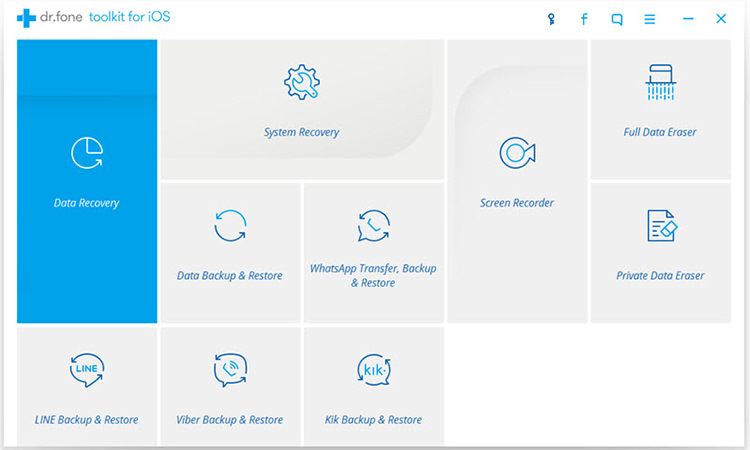
گام ۲: به منظور ادامه دادن فرآیند تعمیر نرمافزاری روی دکمهی start کلیک کنید.
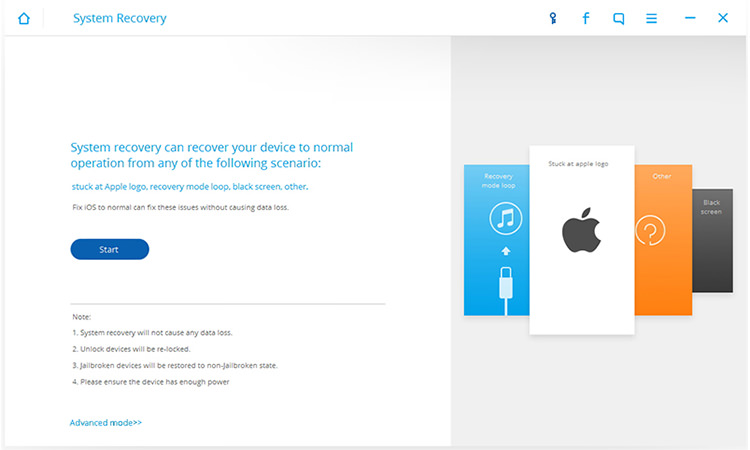
گام ۳: برای رفع خطای ۱۰۰۹، نرمافزار Dr.Fone اقدام به دانلود فرمور (سفتافزار) ویژهی دستگاه کاربر خواهد کرد. برای این منظور، پس از انتخاب مدل دستگاه، بایستی روی دکمهی Download کلیک کنید.
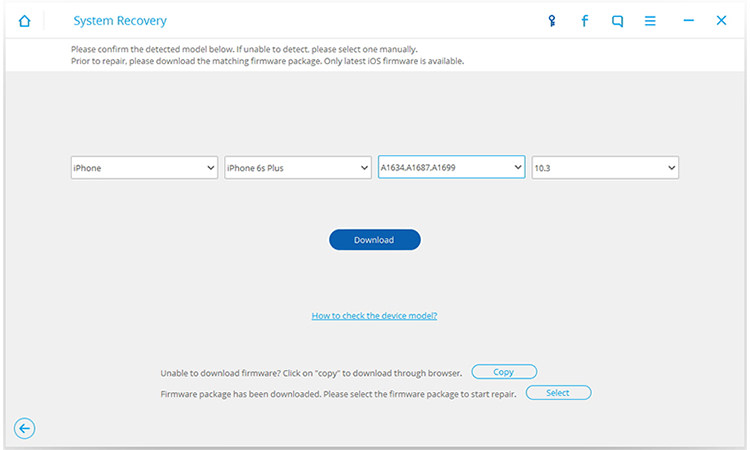
گام ۴: پس از اتمام فرآیند دریافت سفتافزار، نرمافزار Dr.Fone به صورت خودکار سیستم عامل iOS را تعمیر خواهد کرد؛ بنابراین خطای ۱۰۰۹ هم به طور خودکار رفع خواهد شد.
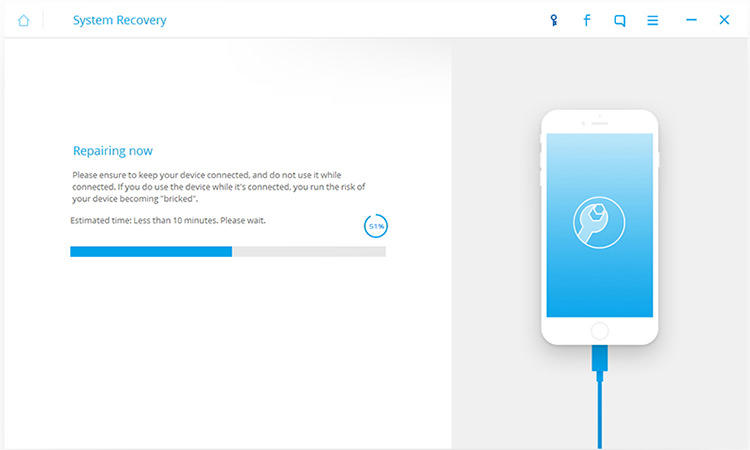
گام ۵: نرمافزار پس از چند دقیقه اطلاعیهای مبنی بر حل شدن خطا را به کاربر نشان خواهد داد. میتوانید با کلیک روی دکمهی finish، به فرآیند تعمیر پایان دهید.
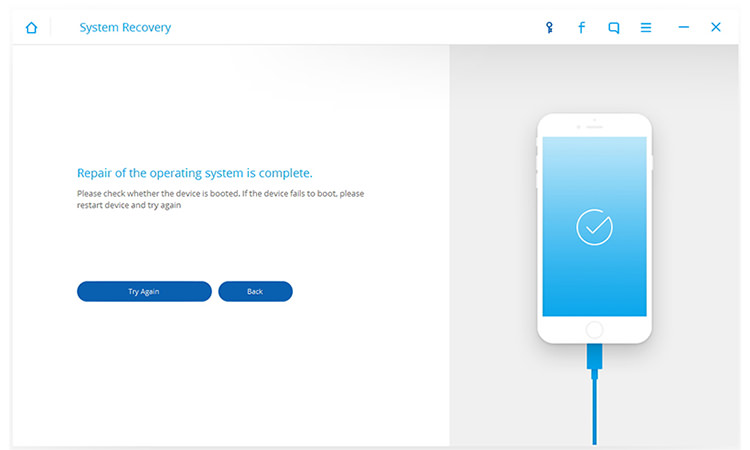
۱۰. بازگردانی تنظیمات گوشی آیفون به حالت کارخانه
اگر بازهم موفق به رفع خطای ۱۰۰۹ نشدید و برای اولین بار است که با آن مواجه میشوید، درنهایت میتوانید با ریستور کردن گوشی هوشمند آیفون به تنظیمات کارخانه، خطای یاد شده را رفع کنید. اما قبل از انجام این کار حتما باید اقدام به پشتیبانگیری از دستگاه هوشمند خود بکنید. به این منظور، میتوانید به مقالهی «آموزش جامع پشتیبان گیری از آیفون، آیپد و اپل واچ» مراجعه کنید.
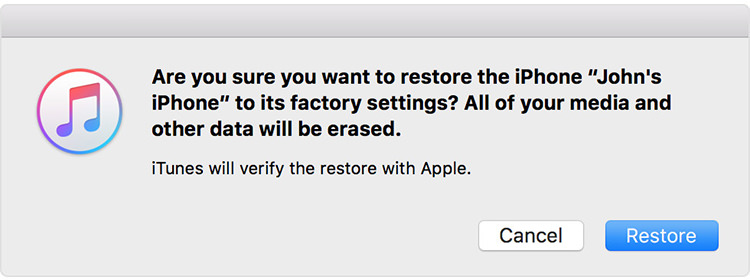
همچنین برای بازگردانی تنظیمات گوشی آیفون به حالت کارخانه، پس از متصل کردن آیفون به رایانه، در نرمافزار آیتونز روی دستگاه خود کلیک کنید. بعد از کلیک روی گزینهی Summary، میبایست دکمهی Restore iPhone را بفشارید. درنهایت برای تایید عملیات روی دکمهی Restore کلیک کنید. نرمافزار آیتونز به طور خودکار تمامی اطلاعات دستگاه را حذف کرده و بهروزترین نسخهی سیستم عامل iOS را روی دستگاه نصب خواهد کرد. در صورت موفق نبودن راهکار نهایی، میتوانید برای بازگردانی نسخهی پشتیبان به دستگاه اقدام بکنید.
با پشت سر گذاشتن راهکارهای یاد شده در مقاله به احتمال بسیار قوی قادر به برقراری ارتباط با آیتونز و دریافت نرمافزار از آن خواهید بود. اما در صورتی که با وجود آزمودن تمامی راهکارهای یاد شده باز هم با خطای ۱۰۰۹ مواجه شدید، میتوانید با بخش پشتیبانی اپل تماس گرفته یا به یکی از فروشگاههای فیزیکی آنها در کشورهای همسایه مراجعه کنید. کد ارور ۱۰۰۹ آیفون خطای رایجی است که معمولا هیچ ارتباطی با سختافزار دستگاه ندارد. تمامی راهکارهای یاد شده، علاوهبر گوشی هوشمند آیفون، قابل استفاده در تبلت آیپد و آیپاد تاچ اپل هستند.























